Annonse
Vi har alle vært der. Hvis du trykker, sveiper eller zoomer sammen, er det ofte et øyeblikk når berøringsskjermen vises på din tablett nekter å svare. Hvordan overvinner du dette og oppnår Zen-tavle-tapping?
Hvorfor den berøringsskjermen på nettbrettet ikke svarer
Som den primære interaksjonsmodusen mellom deg og appene dine, er berøringsskjermen på nettbrettet veldig viktig. Eventuell skade påført - det være seg slått på enheten, riper eller verre - vil forringe komponentens pålitelighet, og kort av å betale for en erstatningsskjerm og digitaliserer, må du forsikre deg om at skjermen i det hele tatt er trygt og intakt ganger.
Det er flere ting du kan gjøre for å hjelpe med dette, ikke minst å bruke en skjermbeskytter, noe som sannsynligvis er lettere å gjøre riktig enn du tror Den beste måten å bruke en skjermbeskytter på telefonen eller nettbrettetHar du noen gang sett noens telefon med en gigantisk boble i midten mellom skjermbeskytteren og skjermen? Kanskje har du vært den personen eller prøvd å ikke være den personen. Enten du... Les mer
. Å bruke en sak med et mykt interiør og holde penner langt unna enheten er også en god ide, som aldri, noensinne, å plassere enheten med forsiden ned på harde overflater. Den minste smuss kan forårsake alle riper på skjermen, noe som kan føre til problemer med berøringsskjermen.Følgende fem tips - som også kan hjelpe til problemer med en berøringsskjerm-smarttelefon - vil hjelpe deg med å løse tablettenes berøringsfølsomme problemer. Merk at dette bør sees på som en generell veiledning for alle berøringsskjerm-nettbrett-maskiner, som kjører iOS, Android og Windows 8.
1. Gjør mer RAM tilgjengelig

Det kanskje beste stedet å begynne med feilsøking på skjermens responsproblemer er å gjøre mer system RAM tilgjengelig. Dette kan ta et øyeblikk (og i noen tilfeller kreve en omstart, se nedenfor), men bør gi deg et inntrykk av hvor ille problemet er.
Android-brukere har et mangfold av alternativer for å frigjøre plass på nettbrett, for eksempel å tømme app-cachen eller bruke tredjepartsapper som Memory Booster - RAM Optimizer. Chris Hoffmans guide til våren rengjør din Android 1-2-3-guiden for vårrensing av din Android-smarttelefonHvis Android-telefonen din har begynt å avta etter litt tid, kan du gjøre det slik at du kan øke hastigheten igjen! Les mer burde komme godt med her.
Problemer med minnet på en iPad kan føre til langsomme svar fra berøringsskjermen. Den beste måten å håndtere dette på er (i iOS 6 og lavere) å dobbeltklikke på Hjem-knappen for å vise de for tiden åpne appene, og trykk deretter på en for å vise korset i øverste høyre hjørne. For enheter som kjører iOS 7, er prosessen litt annerledes - les James ' Hva er nytt i iOS 7 Hva er nytt i iOS 7?En ny generasjon iOS er nesten over oss, avslørte på Apples verdensomspennende utviklerkonferanse forrige uke. Guidet sterkt av (Sir) Jony Ive, markerer iOS 7 en tydelig avgang fra de skeumorfe UI-elementene i ... Les mer artikkelen eller vår iOS-guide En fullstendig nybegynnerguide til iOS 11 for iPhone og iPadHer er alt du trenger å vite for å komme i gang med iOS 11. Les mer . Etter at du har lukket alle appene du ikke lenger trenger, bør nettbrettet ditt være mer lydhørt. Jailbroken iPads kan i mellomtiden kjøre apper for administrasjonsoppgaver, noe som vil hjelpe deg med å lukke alle løpende prosesser du ikke trenger.
I Windows 8 må du lukke så mange desktop-apper som praktisk mulig før du bytter til startskjermbildet. Vis moderne oppgavebyttevisning, dra hver app inn i hovedskjermen før du lukker dem (Moderne apper lukkes ved å dra fingeren ned fra toppen av skjermen til bunnen).
Hvis det å frigjøre litt RAM hjelper med berøringsskjermtablettens respons, bør dette være alt du trenger å gjøre.
2. Start nettbrettet på nytt

Ytterligere feilsøking kan utføres ved å starte nettbrettet på nytt. Når enheten starter på nytt, vil de fleste applikasjonene bli lukket. Du kan deretter sjekke responsen på berøringsskjermen, enten finne ut at alt er bra, eller ved å bruke appene som er foreslått nedenfor for å finne ut mer.
Å starte på nytt et nettbrett er ikke et tilfelle av å bare trykke på av / på-knappen for å slå av skjermen. I stedet må hele enheten være slått av og på igjen.
For Android-brukere burde ikke dette være for mye av problemet - alt du trenger å gjøre er å holde av / på-knappen nede og velge Omstart.
Apple iPad-eiere må imidlertid stenge hver åpne app før de holder på Sleep / Wake knappen og dra glidebryteren. Hvis appstenging ikke er mulig, hold Sleep / Wake sammen i noen sekunder til Apple-logoen vises.
Eiere av Windows 8-nettbrett kan starte enhetene sine på nytt innen Åpne Charms-menyen Hver Windows 8-snarvei - gester, skrivebord, kommandolinjeWindows 8 handler om snarveier. Personer med berøringsaktiverte PC-er bruker berøringsbevegelser, brukere uten berøringsenheter må lære musesnarveier, strømbrukere bruker snarveier på skrivebordet og nye kommandolinjesnarveier, og ... Les mer , trykk deretter Innstillinger> Strøm> Start på nytt. Hvis enheten ikke svarer, holder du Windows-knappen og strømknappen sammen i noen sekunder til den starter på nytt.
3. Juster skjermen på nytt
Skal kun utføres hvis du har en enhet som ikke er garantifri og ikke har penger til å betale for profesjonelle reparasjoner!
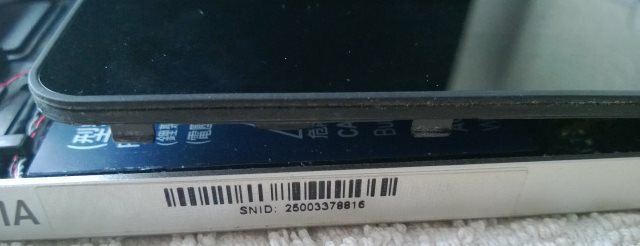
Dette trinnet gjelder virkelig noen billigere Android-nettbrett i stedet for noen high-end-utstyr som iPad, og i utgangspunktet innebærer at du fjerner skjermen og bytter den ut, med ønsket resultat av bedre respons for berøringsskjermen gester.
For eksempel kan et knekk fjerne digitaliseringsprogrammet; Hvis du slipper eller skurrer nettbrettet, kan det føre til at en kabel som kobler digitaliseringsenheten til hovedkortet løsner (dette skal ikke skje, men er ikke hørt om det).
Før du tar tak i nettbrettet ditt, bør du selvfølgelig sjekke om du kan finne verktøyene og instruksjonene for å demontere enheten. Det første du bør se er YouTube. Vi anbefaler ikke å ta dette skrittet lett; på samme måte, utfør så mye forskning som mulig før du begynner å bryte nettbrettet ditt (som jeg gjorde Slik bytter du ut eller oppgraderer SSD-en i Windows 8-nettbrettetMed mindre enn 4 GB lagringsplass igjen på Windows 8-nettbrettet mitt - og de fleste nyttige applikasjoner, skylagring og spill installert på min eksterne USB 3.0-stasjon - bestemte jeg meg for at ... Les mer ).
4. Bruk innfødte apper for å feilsøke
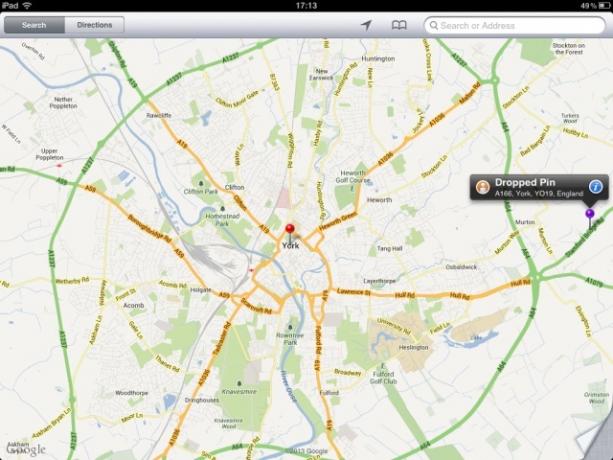
Ofte når en berøringsskjerm på nettbrettet ikke svarer, kan problemet lokaliseres til en bestemt del av skjermen.
Å vite hvilke (r) område på berøringsskjermen som ikke svarer riktig, kan være nyttig når du skal diagnostisere hva som er galt; informasjonen vil sikkert vise seg nyttig for enhver ingeniør som ender med å reparere nettbrettet.
Et nyttig middel for å sjekke hvilke områder på skjermen som fungerer, og hvilke ikke er å ansette et par apper.
Med en kalkulator-app kan du teste enkle kraner over skjermen (skjermrotasjonsfunksjon lar deg sjekke nettbrettet i alle retninger)
En kart-app kan i mellomtiden brukes til å bestemme problemer med å dra og klype-til-zoom.
5. Ansett et kalibreringsverktøy

Kalibrering av nettbrettets skjerm kan løse mange problemer med påvisning av berøringsskjerm.
For iPad-brukere er det ingen kalibreringsverktøy tilgjengelig eller påkrevd. Imidlertid, hvis du bruker en jailbroken enhet og har funnet ut at skjermen registrerer kranene dine og sveiper feil, anbefales det en hard tilbakestilling for å angre jailbreak.
På Android kommer det an på versjonen av operativsystemet og enheten. Vanligvis vil du finne et kalibreringsalternativ i Innstillinger> Skjerm men hvis ingen er tydelig, er det flere apper du kan prøve, for eksempel TouchScreen Tune (krever root) som kan brukes til å løse mange berøringsskjermproblemer.
Windows 8-brukere kan trykke på Start og skriv inn kalibrering, trykk på innstillinger og velg Kalibrer skjermen for penn og berøring, klikk Kalibrer ... og følg instruksjonene.
Hjelp en ingeniør - bruk disse tipsene!
Vi dekker alle baser her, og gir deg de fem mest effektive måtene å løse problemer med berøringsskjermen på nettbrettet ditt, samtidig som du kan holde tak i enheten så lenge som mulig.
Imidlertid, som du kanskje allerede er klar over, er det problemer som er så ille at du vil trenge å ansette hjelp fra en ingeniør, en som jobber som godkjent reparasjonsperson for nettbrettprodusenten eller butikken det ble kjøpt fra. Vi foreslår at du gjør det klart hvilke trinn du har forsøkt å løse berøringsskjermproblemene, og kanskje notere hvilke av de fem trinnene du har forsøkt.
Og nå, når du går videre fra nettbrettet til telefonen, er det noen få fikser du kan prøve hvis berøringsskjermen på Android-telefonen din ikke fungerer Android-berøringsskjerm fungerer ikke? Prøv disse 7 rettelseneFungerer ikke berøringsskjermen på Android-enheten din? Her er tips og apper for å fikse en berøringsskjerm som ikke fungerer, eller omgå den. Les mer .
Fotokreditt: redaleka
Christian Cawley er assisterende redaktør for sikkerhet, Linux, DIY, programmering og teknisk forklart. Han produserer også The Really Useful Podcast og har lang erfaring innen stasjonær og programvare. Christian er en bidragsyter til Linux Format-magasinet, en Raspberry Pi tinkerer, Lego-elsker og retrospill-fan.

